3D objektu un Photoshop kombinācija var radīt pārsteidzošu dziļumu un detalizāciju tavos dizainos. Šajā instrukcijā tu iemācīsies, kā efektīvi integrēt 3D objektu, kas iepriekš izveidots Sketchup, attēlā un uzlabot to ar dažādām tekstūrām, lai izveidotu pievilcīgu kompozīciju. Tu sekosi visiem soļiem, sākot no 3D objekta importēšanas līdz tekstūru lietošanai.
Galvenās atziņas
- Tavu 3D objektu sagatavošana integrācijai Photoshop.
- Tekstūru izmantošana, lai uzlabotu vizuālo kvalitāti taviem 3D objektiem.
- Sagriešanas masku lietošana mērķtiecīgai tekstūru un efektu apstrādei.
Soļu-soļu instrukcija
Vispirms sāc ar savu 3D objektu sagatavošanu. Pārliecinies, ka visi objekti ir pārvērsti par Gudriem objektiem, lai tu tos varētu elastīgi rediģēt. To izdarīsi, importējot objektus Photoshop un pārvēršot tos par Gudriem objektiem, lai atvieglotu rediģēšanu.
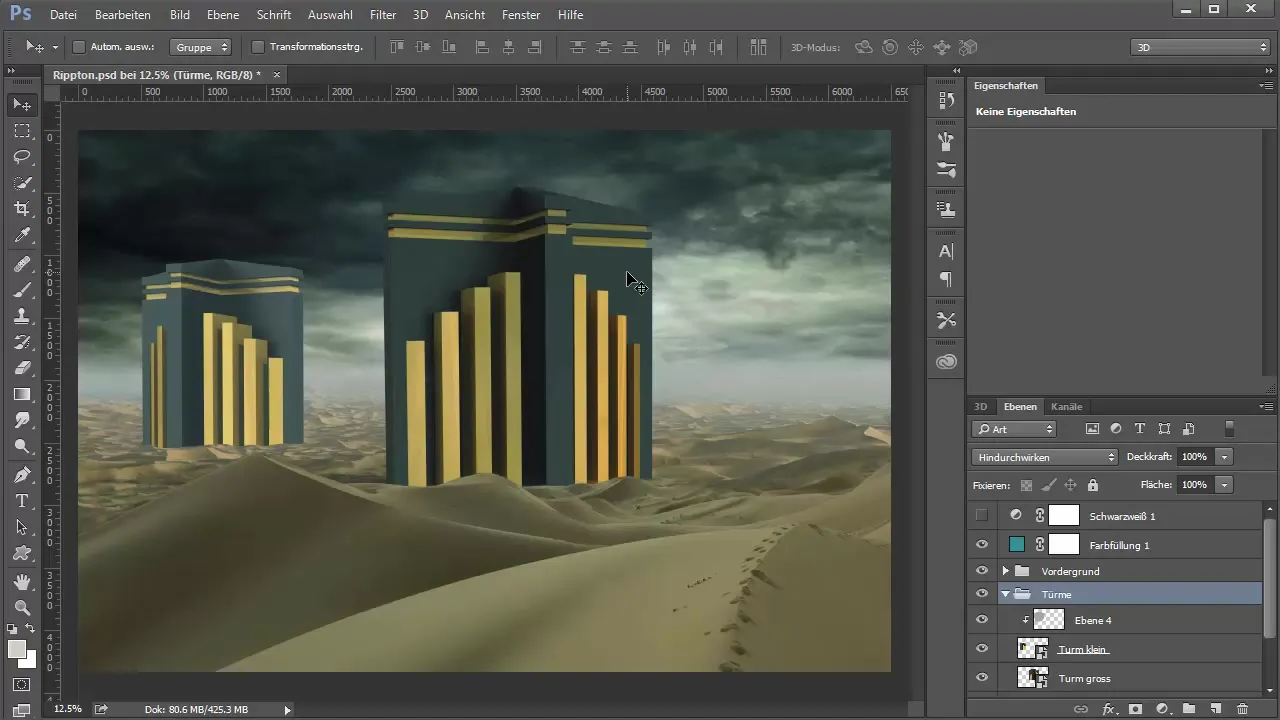
Nākamais ir objektu pareiza novietošana attēlā. Tev jāpārliecinās, ka tie ne tikai dabiski parādās attēlā, bet arī ir harmoniski integrēti. Grupē objektus, piemēram, "Mazais tornis" un "Lielais tornis", lai tos organizētu atbilstoši to pozīcijai attēlā.

Tagad sākas faktiska teksturālā apstrāde. Izvēlies pirmajā solī tekstūru, ko tu vēlies lietot uz lielā torņa. Rūsas tekstūra var būt ļoti efektīva, tāpēc pievelc to uz sava projekta un novieto virs objekta. Pārliecinies, ka tekstūra tiek pilnībā uzklāta.
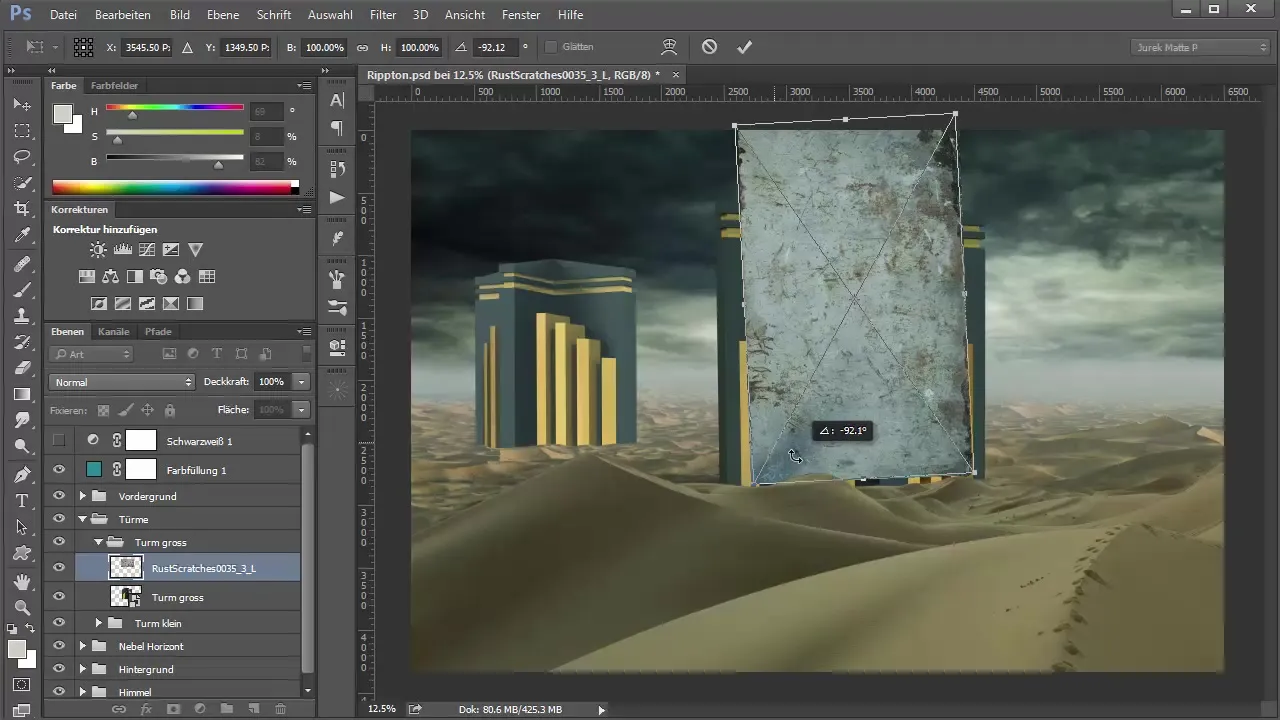
Lai tekstūra būtu redzama tikai uz objekta, izveido sagriešanas masku. Aktivizē vēlamo masku, turot nospiestu Alt taustiņu un klikšķinot uz maskas simbolu. Pēc tam tu vari iestatīt sajaukšanas režīmu uz "Mīkstais gaisma", lai maigi apvienotu tekstūru ar objektu.

Ja tekstūra izskatās pārāk spēcīga, tu vari uzklāt masku uz tekstūras un to apgriezt. Ar otas palīdzību, varbūt ar mākoņu otu neparastiem rakstiem, tu vari zīmēt ar baltu krāsu vēlamajās vietās, lai tekstūra izskatītos nenosakāma.
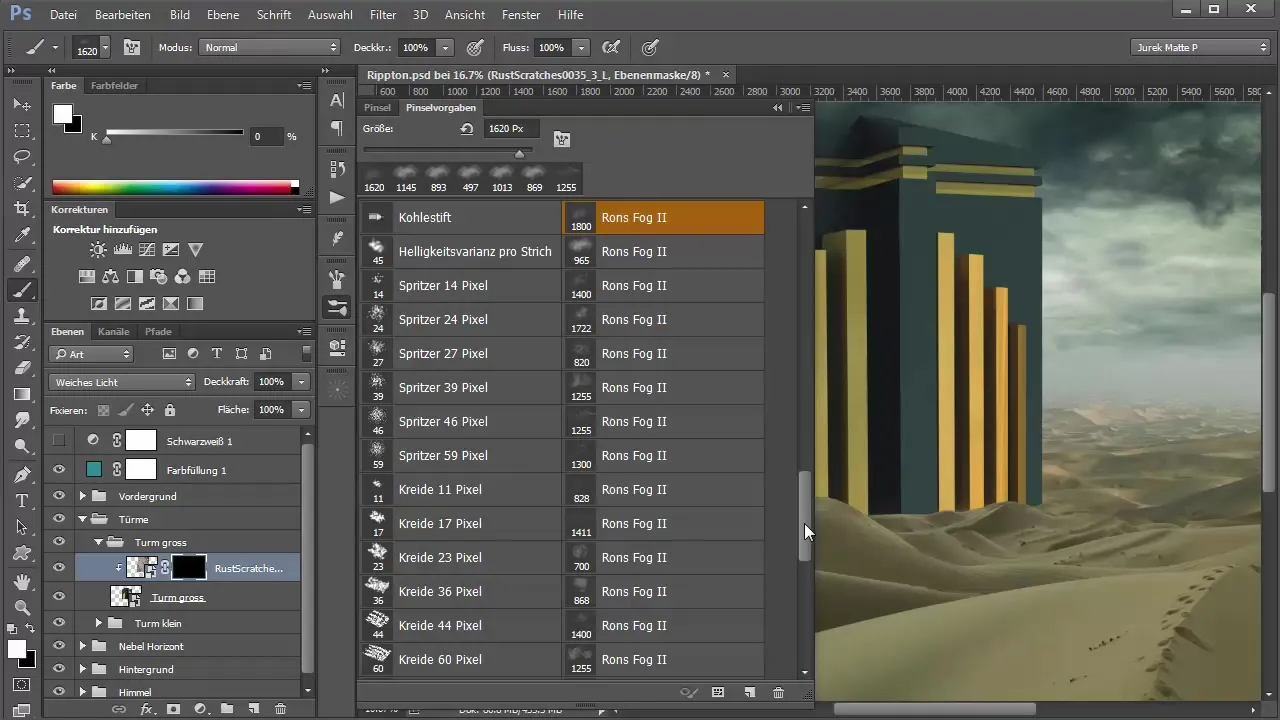
Tev vajadzētu variēt ota caurlaidību. Sāc ar zemu caurlaidību un lēnām strādā, lai iegūtu dabīgu izskatu. Atkārto šo soli, lai tekstūru padarītu vienmērīgāku un reālāk izskatīgu.
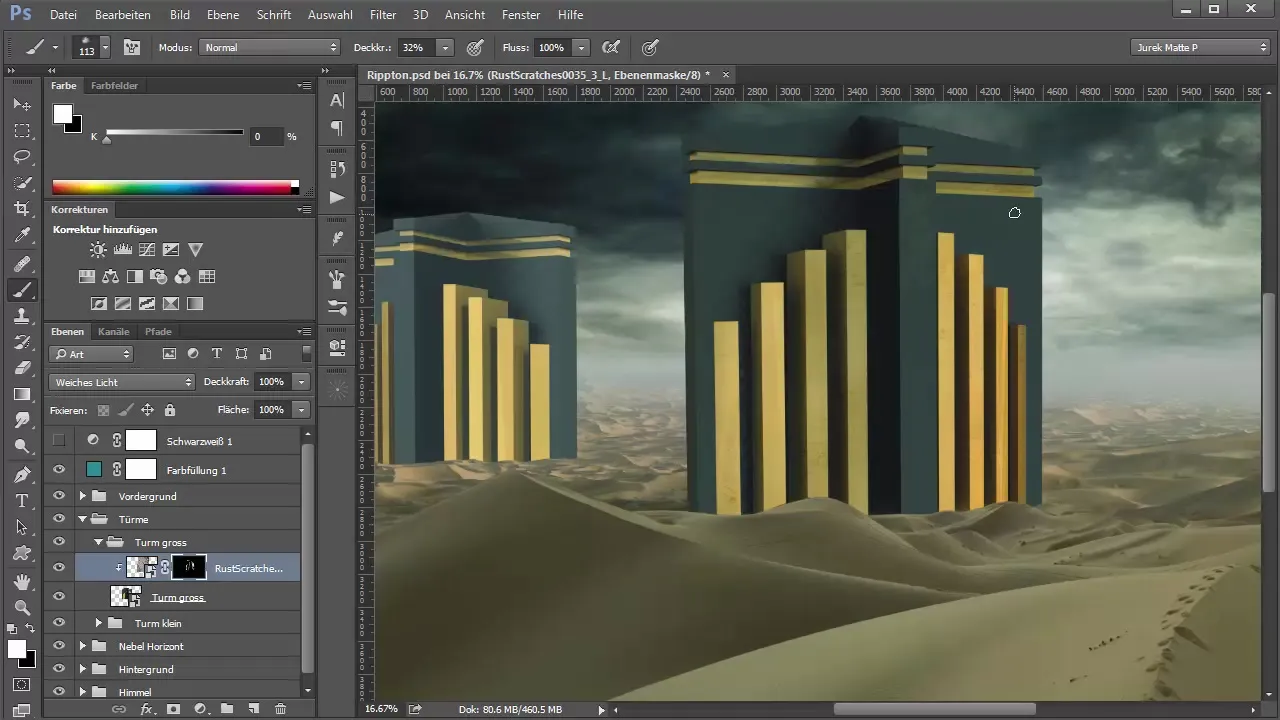
Ja tekstūra izskatās labi, pārej uz nākamo objektu, šajā gadījumā mazā torņa. Izvēlies atkārtoti atbilstošo tekstūru, apliec to kā iepriekš un arī šeit izmanto sagriešanas masku. Eksperimentē ar dažādiem sajaukšanas režīmiem, lai iegūtu labāko efektu, piemēram, "Iekļaut kopiju".

Papildu tu vari arī novietot dažādas tekstūras vienu virs otras, lai radītu sarežģītāku un interesantāku izskatu. Atceries pakāpeniski pielāgot tekstūru redzamību, izmantojot maskas, lai izceltu vēlamo efektu izsmalcinātā veidā.
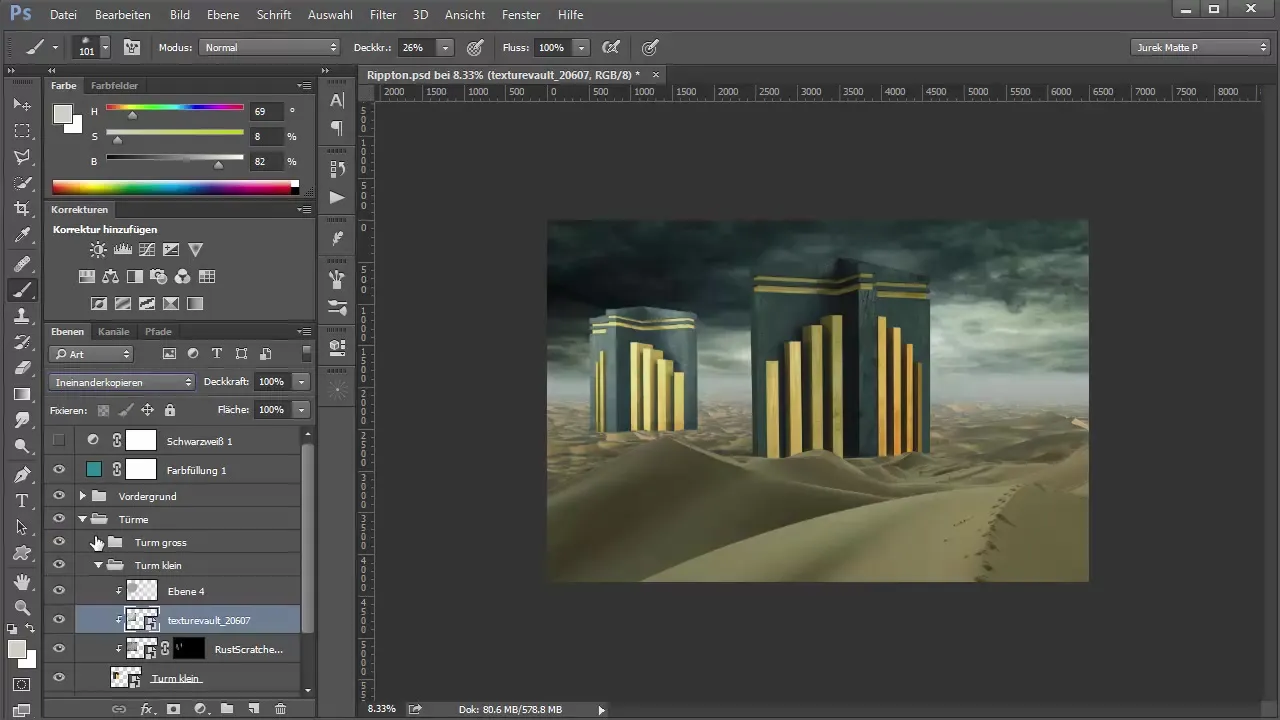
Lai pabeigtu visu kompozīciju, nepalaid garām iespēju pievienot ēnas un gaismas efektus. Tas var tev palīdzēt radīt dziļumu un integrēt objektus vidē.

Pareizas tekstūru un krāsu kombinācijas ar var radīt reālistisku un pievilcīgu ainu, kas harmonizē ar 3D objektu un fonu. Tev vienmēr jāpārbauda, kā elementi mijiedarbojas un, ja nepieciešams, jāveic pielāgojumi.

Kopsavilkums - 3D objektu integrācija Photoshop un to uzlabošana ar tekstūrām
3D objektu integrācija Photoshop un to uzlabošana ar tekstūrām ir radošs process, kurā ir daudz iespēju eksperimentēt un pievienot savu personisko pieskaņu. Izmantojot gudrās maskas un dažādas tekstūras, tu iegūsi reālistisku un iespaidīgu attēlojumu, kas uzlabo tavas kopējās projekta noskaņu.
Bieži uzdotie jautājumi
Kādi ir Gudro objektu priekšrocības Photoshop?Gudrie objekti ļauj veikt nedestruktīvu rediģēšanu, lai tu jebkurā laikā varētu atgriezt izmaiņas.
Kā izvēlēties labākās tekstūras manam projektam?Pārliecinies, ka tekstūras atbilst tava dizaina noskaņai un stilam un pievieno vēlamo detaļu dziļumu.
Kā varu pielāgot tekstūras redzamību?Tu vari pielāgot tekstūras caurlaidību un sajaukšanas režīmu vai izmantot maskas, lai mērķtiecīgi rediģētu noteiktas vietas.


